来源:信息中心 发布时间:2023-11-21 作者:杨诗莹 校对:梁志胜 审核:陈榆
![]()
根据上级主管部门的相关文件要求,我校2023级新生统一通过校园网宽带接入公共通信网,运营商宽带不能接入校园网。此前已办理且未到期的运营商宽带学生用户可使用代拨方式使用运营商宽带,到期后不再续办。校园网可直接访问我校采购的图书馆数据库资源,使用起来更加方便,采用代拨方式的运营商宽带用户则需先登录我校的VPN系统才能访问校外数据库资源。校园网宽带的具体使用说明如下:
一、校园网使用教程
第一步:通过网线或WIFI的方式接入网络
有线连接:网线一头接宿舍里门口旁边大约脚踝高度的位置的白色设备下方的网口,另一头连接上台式机、笔记本等终端的网口,自动弹出登录页。
无线连接:打开WIFI,连接GXMU的WIFI信号。
笔记本电脑不要网线和WIFI同时连接,两种方式二选一,建议只接网线会比无线稳定。手机连接建议先关闭流量,有的手机连的WIFI但是用的流量可能导致网会卡。
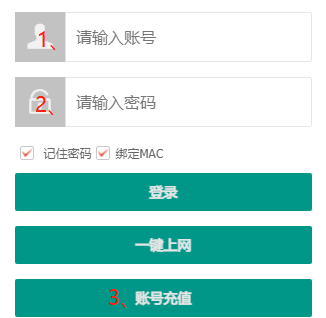
第二步:输入学号和学号密码(默认身份证后6位,如有X则大写或小写),点击【账号充值】,选择套餐充值(如已充值,直接跳过本步)。校园网提供有10元7天、30元包月的选择。预付费模式假期不使用不会欠费。
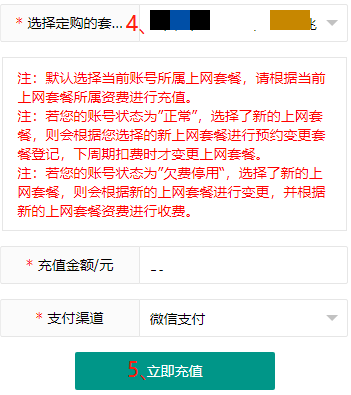
第三步:返回登录页面,输入【学号】和【学号密码】,点击登录(首次登录使用身份证后6位作为密码,登录成功后需要修改密码,后续将使用修改后的密码登录)。
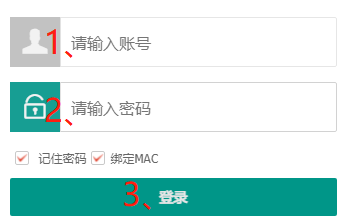
如登录后显示【认证成功】则直接可以上网。
如登录时显示【此IP已在线】,请打开新的浏览器页面,打开1.1.1.1跳转到登陆页面登录。
如登录时显示【账号欠费】,说明已经欠费,点击账号充值以后点离线,重新打开1.1.1.1页面重新登录。
如登录时显示【密码错误】,点击【忘记密码】重置密码后重新打开1.1.1.1页面重新登录。
二、校园网常见问题解答
1、2.4G频段和5G频段的WIFI,哪个比较好?
WIFI的5G频段,优点是速度比较快比较稳。WIFI的2.4G的频段,优点是信号强能穿墙,但速度慢容易受干扰。
特别注意,有的设备的WIFI设置里面默认开启了【双WIFI加速】、【智能网络加速】、【WLAN+】、【WIFI流量加速】等等这些功能,这些功能在实际使用中没什么作用反而拖后腿,比如数据流量和WIFI同时开的情况下,有时候网络走的数据流量,但是数据流量网络不好则会导致上网卡。故建议关闭上述功能,同时建议在使用WIFI的时候关闭数据流量。
2、电脑连WIFI还是接网线好呢?
电脑使用网线比WIFI连接更快更稳定。WIFI难免会受干扰,因此每个宿舍都安装有四个千兆网口供电脑使用,用电脑的同学强烈建议使用网线连接,但是有两个地方需要特别注意:
一是建议购买适合长度的正规品牌的超五类网线以保证网络质量。
二是笔记本电脑的网线和WIFI不要同时连接,否则可能会导致频繁需要认证登录,笔记本电脑建议只连网线,关闭WIFI,如无网口可购买千兆USB网卡连接网线使用。
3、设备联网老是需要登录?频繁掉线需要重新登录?
问题原因有几个:
①账号在别人的设备登录过,勾选了记住密码。点击【修改密码】修改新的密码然后重新登录,登录的时候勾选【记录MAC】之后再观察,如果还是未能解决则按文章最后的方式联系维护人员进行反馈核查。根据实名制的需求禁止出借账号使用。
②账号登录的设备超过系统限制的数量。本人有多设备的同学要报给维护Q群直接找管理员进行核实登记,登记过后方可同时登录使用。
③电脑的网线和WIFI同时连接,导致两个网卡相互挤。电脑的WIFI和电脑的网线不能同时连接,电脑关闭WIFI只接网线,或者连接WIFI断开网线,建议只接网线,网线会比无线稳定。
④手机登录电脑就掉线。因为手机浏览器UA调成电脑版本了,打开手机浏览器修改浏览器UA为默认或手机,确保打开的是手机版本的网页,然后重新登录。
4、苹果IOS系统熄屏WIFI老是断开需要重新登录?连接WIFI不出现WIFI图标?
苹果IOS系统的机制问题。需要点击设置-无线局域网-WIFI名字旁边的i图标-【自动加入】选择【打开】、【自动登录】选择【关闭】,请注意不要点击错误,是打开【自动加入】和关闭【自动登录】。
5、故障报修方式:
1、加维护Q群:284210465或487683938,直接私聊群管理简要说明情况,一对一专业在线处理,处理不了会尽快安排上门。
2、关注微信公众号【兴向网络】,发【学校和账号+登录截图+问题简述】,专业客服在线处理。处理不了会尽快安排上门。